
四、电子表格题
7[简答题]
打开工作簿文件EXA.XLSX,对工作表…计算机动画技术’成绩单”内的数据清单的内容进行筛选,条件为“系别为自动控制或信息”,筛选后的工作表还保存在EXA.XLSX工作簿文件中,工作表名不变。
参考解析:【解题步骤】 步骤1:通过“答题”菜单打开EXA.XLSX文件,在有数据的区域内单击任一单元格,在【数据】功能区的【排序和筛选】组中,单击“筛选”按钮,此时,数据列表中每个字段名的右侧将出现一个下三角按钮。
步骤2:单击Al单元格中的下三角按钮,在弹出的下拉列表中取消勾选“全选”复选框,勾选“信息”、“自动控制”复选框,单击“确定”按钮。
步骤3:保存EXA.XLSX工作簿。
五、演示文稿题
8[简答题]
打开考生文件夹下的演示文稿yswg.pptx,按照下列要求完成对此文稿的修饰并保存。
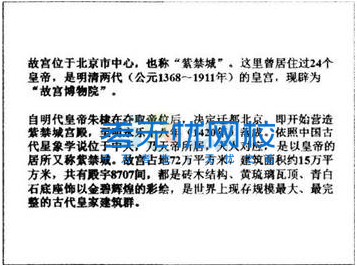
1.使用“波形”主题修饰全文,将全部幻灯片的切换方案设置成“轨道”,效果选项为“自底部”。
2.在第一张幻灯片之后插入版式为“标题幻灯片”的新幻灯片,主标题输入“故宫博物院”,字号设置为53磅、红色(RGB模式:红色255,绿色1,蓝色2)。副标题输入“世界上现存规模最大、最完整的古代皇家建筑群”,背景设置为“胡桃”纹理,并隐藏背景图像。在第一张幻灯片之前插入版式为“两栏内容”的新幻灯片,将考生文件夹下的图片文件ppt1.png插入到第一张幻灯片右侧内容区,图片动画设置为“进入”、“轮子”,效果选项为“四轮辐图案”,将第二张幻灯片的首段文本移入第一张幻灯片左侧内容区。第二张幻灯片版式改为“两栏内容”,原文本全部移入左侧内容区,并设置为l9磅字,将考生文件夹下的图片文件ppt2.png插入到第二张幻灯片右侧内容区。使第三张幻灯片成为第一张幻灯片。
参考解析: 1.【解题步骤】 步骤1:通过“答题”菜单打开演示文稿yswg.pptx,在【设计】功能区的【主题】组中,单击“其他”下三角按钮,在展开的主题库中选择“波形”。如图15.2所示。

步骤2:为全部幻灯片设置切换方案。选中第一张幻灯片,在【切换】功能区的【切换到此幻灯片】组中单击“其他”下三角按钮,在展开的效果样式库中选择“动态内容”下的“轨道”,单击“效果选项”按钮,从弹出的下拉列表中选择“自底部”,再单击【计时】组中的“全部应用”按钮。
2.【解题步骤】
步骤1:在“幻灯片”窗口,单击第一张幻灯片的下方,在【开始】功能区的【幻灯片】组中,单击“新建幻灯片”下拉按钮,从弹出的下拉列表中选择“标题幻灯片”。单击主标题文本区,输入“故宫博物院”,选中主标题,在【开始】功能区的【字体】组中,单击右侧的下三角对话框启动器,弹出“字体”对话框,单击“字体”选项卡,设置“大小”为“53”,单击“字体颜色”按钮,在弹出的下拉列表中选择“其他颜色”命令,弹出“颜色”对话框,单击“自定义”选项卡,选择“颜色模式”为“RGB”,在“红色”微调框中输入“255”,在“绿色”微调框中输入“l”,在“蓝色”微调框中输入“2”,单击“确定”按钮后返回“字体”对话框,再单击“确定”按钮。
步骤2:单击第二张幻灯片的副标题文本区,输入“世界上现存规模最大、最完整的古代皇家建筑群”。单击【设计】功能区【背景】组中的“背景样式”按钮,在弹出的下拉列表中选择“设置背景格式”命令,弹出“设置背景格式”对话框,在“填充”下单击“图片或纹理填充”单选按钮,单击“纹理”按钮,从弹出的下拉列表中选择“胡桃”,勾选“隐藏背景图形”复选框,单击“关闭”按钮。
步骤3:在“幻灯片”窗口,单击第一张幻灯片的上方,在【开始】功能区的【幻灯片】组中,单击“新建幻灯片—F拉按钮,从弹出的下拉列表中选择“两栏内容”。在右侧内容区,单击“插入来自文件的图片”按钮,弹出“插入图片”对话框,从考生文件夹下选择图片文件“ppt1.png”,单击“插入”按钮。选中图片,在【动画】功能区的【动画】组中,单击“其他”下三角按钮,在弹出的下拉列表中选择“进入”下的“轮子”,单击“效果选项”按钮,从弹出的下拉列表中选择“4轮辐图案”。选中第二张幻灯片的首段文本,单击【开始】功能区【剪贴板】组中的“剪切”按钮,将鼠标光标定位到第一张幻灯片左侧内容区,单击“粘贴”按钮。
步骤4:选中第二张幻灯片,在【开始】功能区的【幻灯片】组中单击“版式”按钮,在弹出的下拉列表中选择“两栏内容”。选中该幻灯片的原文本,单击【开始】功能区【剪贴板】组中的“剪切”按钮,将鼠标光标定位到左侧内容区,单击“粘贴”按钮,选中左侧内容,在【开始】功能区【字体】组中的“字号”文本框中输入“l9”。然后再在该幻灯片右侧内容区中,单击“插入来自文件的图片”按钮,弹出“插入图片”对话框,从考生文件夹下选择图片文件“ppt2.pn9”,单击“插入”按钮。
步骤5:在“幻灯片”窗口,按住鼠标左键,拖曳第三张幻灯片到第一张幻灯片。
步骤6:保存演示文稿。
考无忧小编推荐:
更多计算机等级考试真题及答案>>>点击查看
想知道更多关于计算机等级报考指南、考试时间和考试信息的最新资讯在这里>>>点击查看





